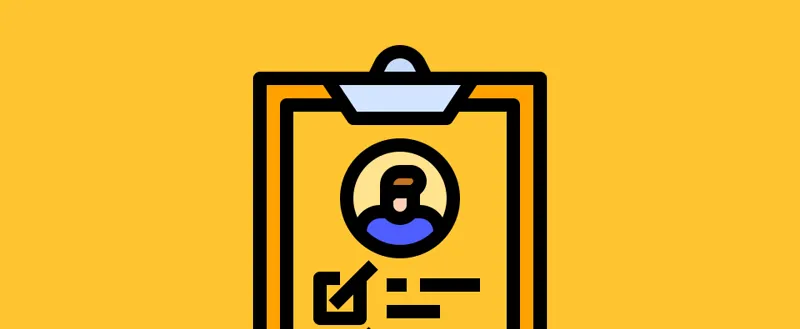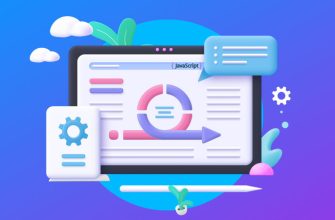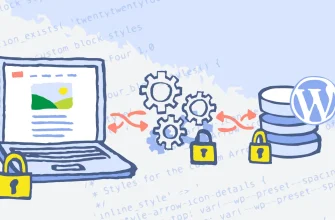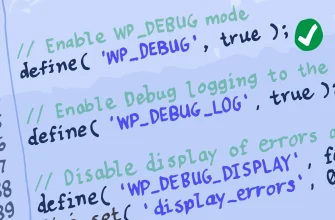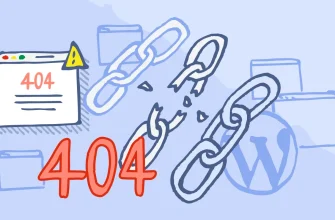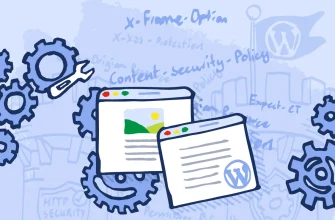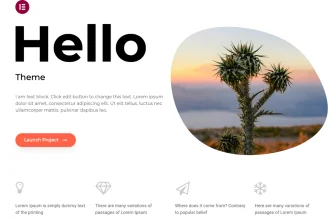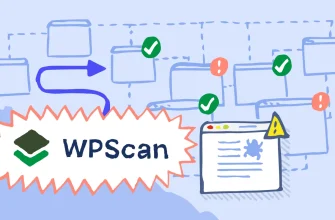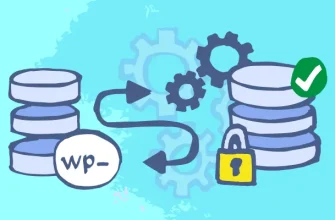Мы часто говорим о том, что ваши пользователи находятся в центре вашего сайта. В некоторых случаях это буквально. Хотя ваши посетители жизненно важны, пользователи — т. е. те, у кого есть доступ к вашей панели управления WordPress — нуждаются в управлении и организации. Таким образом, вам нужно рассмотреть роли пользователей WordPress и использовать их оптимальным образом.
Для этого WordPress предоставляет несколько собственных функций для работы с вашими ролями и профилями пользователей. Хотя вы также можете установить плагины, которые помогут вам получить больше функциональности. Более того, другие плагины будут добавлять свои собственные роли пользователей на платформу.
В этом посте мы рассмотрим, как добавлять, управлять и работать с ролями пользователей WordPress. Сначала мы поговорим о том, насколько WordPress является совместной платформой.
- Сила сотрудничества WordPress
- Почему создание ролей пользователей WordPress приносит пользу всем
- Как создать новых пользователей WordPress
- Роли пользователей WordPress по умолчанию
- Как управлять ролями пользователей WordPress
- Как управлять новыми ролями пользователей WordPress с помощью плагинов
- Пользовательские роли пользователей WordPress
- Добавление новых ролей пользователей
- Подведение итогов
Сила сотрудничества WordPress
Это может показаться далеким, пока вы сидите дома, обновляя плагины WordPress и управляя папкой со спамом, но WordPress отлично подходит для совместной работы. Природа платформы означает, что любой, кого вы укажете, может перейти в панель управления и работать над контентом, дизайном или чем-то еще.
Это происходит через выделенные роли пользователей. Под капотом WordPress почти «разделяет» доступ к платформе, как и любая другая система на основе разрешений. С помощью его установки по умолчанию вы можете задать ряд общих разрешений, которые действуют как профиль для этого пользователя.
Мы перейдем к тому, что составляет профиль пользователя, через некоторое время, но достаточно сказать, что это гибкая система из коробки. Во многих случаях вам не придется отклоняться от основной функциональности.
Почему создание ролей пользователей WordPress приносит пользу всем
Чтобы понять, почему профили пользователей и разрешения являются ключевым аспектом WordPress, важно подумать о том, как бы это было в противном случае. Другими словами, рассмотрим WordPress без разрешений.
Весь ландшафт того, как мы используем WordPress и веб, изменится как для конечных пользователей, так и для владельцев сайтов. Для начала, каждый, кому дали разрешение работать с контентом сайта, будет иметь полный контроль над каждым аспектом сайта. Это может быть катастрофическим по многим причинам:
- Новый член команды может совершить «критически важную» ошибку, из-за которой контент или, что еще хуже, весь сайт станут недоступны.
- Старые члены команды могут сказать последнее «Прощай», особенно если они хотят быть злонамеренными. Это также может привести к краху всего вашего сайта и привести к серьезным последствиям.
- Посетители вашего сайта не смогут подписаться на продукты и услуги вашего сайта без сторонних уловок. Это большая проблема, поскольку роли пользователей WordPress влияют и на клиентскую часть вашего сайта.
В целом, роли и разрешения помогают «сдерживать» пользователей в тех областях, где им нужно быть. Они — бархатный канат WordPress, и таким же образом функционал является базовым в своей реализации.
Как создать новых пользователей WordPress
Основное место для работы с пользователями — панель управления WordPress, через меню «Пользователи»:
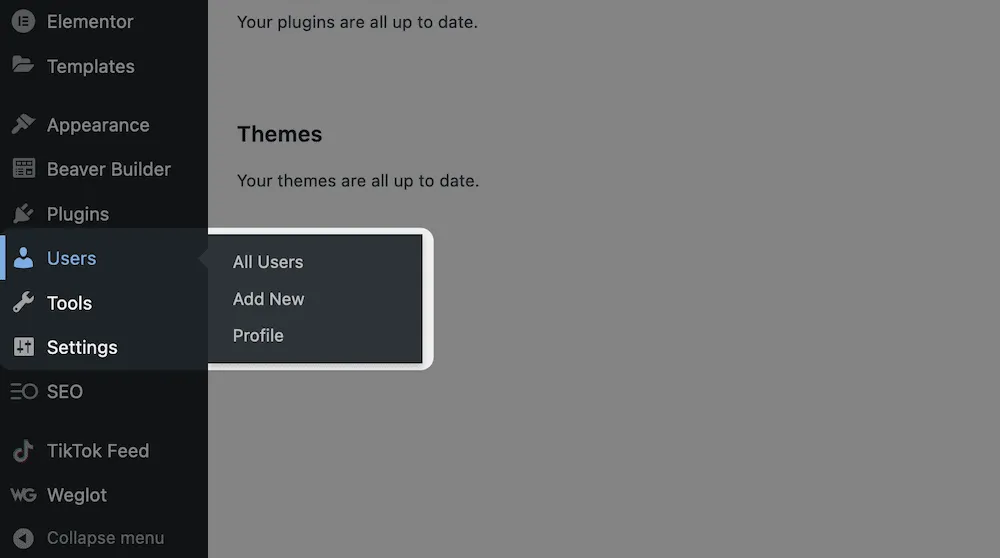
Мы поговорим об этих опциях позже, но ссылка «Добавить нового» делает то, что указано на упаковке:
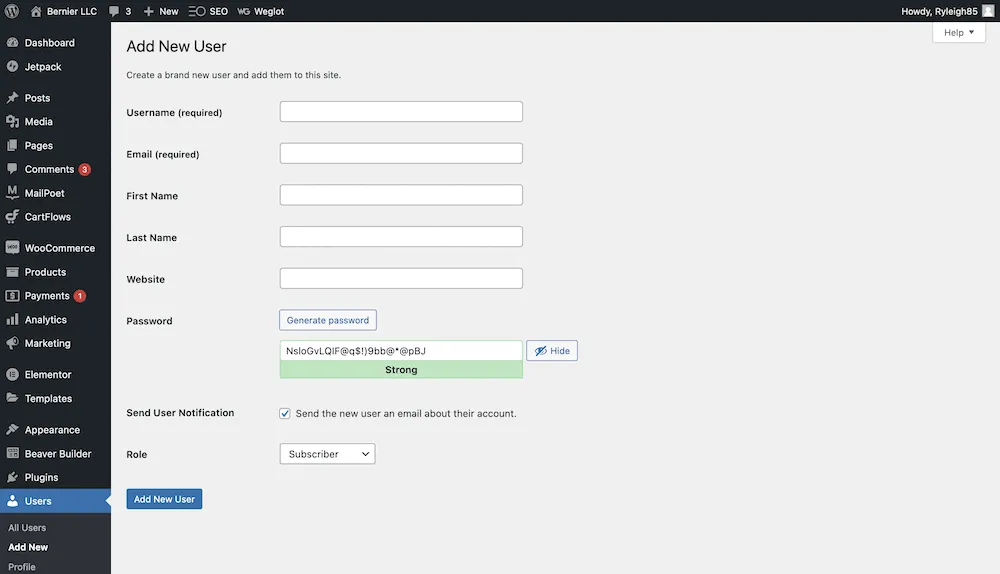
Вы заметите только два обязательных поля: разделы Имя пользователя и Электронная почта. Хотя вы также получаете возможность заполнить Имя, Фамилию и Веб-сайт. Они важны в ряде случаев, но будут наиболее полезны, если у пользователя будет публичный профиль.
Текстовое поле «Пароль» будет автоматически сгенерировано для каждого нового пользователя, и вы можете сгенерировать его повторно с помощью кнопки «Сгенерировать пароль»:
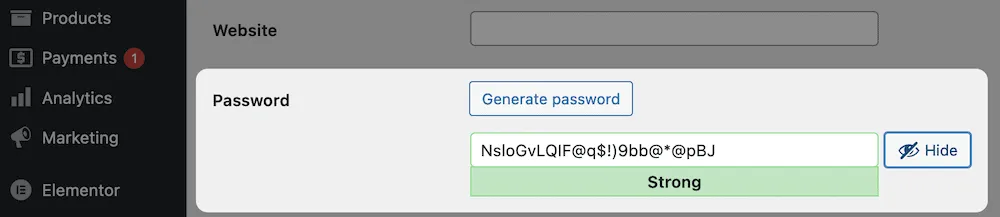
Здесь есть хороший показатель пользовательского опыта (UX), поскольку вы также получаете представление о надежности своего пароля.
Если вы хотите отправить пользователю уведомление, как только новая учетная запись станет активной, вы можете оставить флажок установленным. В большинстве случаев вам это нужно будет сделать, но есть несколько случаев, когда этого делать не нужно. Например, если вы создаете пользователей до того, как с вами придет член команды, это может быть необязательно.
Независимо от этого, необходимо выбрать роль пользователя WordPress. Давайте рассмотрим это более подробно.
Роли пользователей WordPress по умолчанию
Весь смысл профилей пользователей заключается в том, чтобы дать вам возможность устанавливать соответствующие разрешения. В других областях, таких как протокол безопасной передачи файлов (SFTP), вы делаете это через разрешения на чтение-запись и трехзначный идентификатор.
Для WordPress процесс более «человечески понятен». Существует шесть стандартных ролей пользователей WordPress, из которых можно выбирать, они упорядочены здесь от наименьших возможностей к наибольшим:
- Подписчик. Эта роль наименее разрешительная. Подписчик может управлять своим профилем и читать посты на сайте. Кроме этого, других преимуществ нет.
- Участник. Главное разрешение здесь в том, что Участник может создавать посты. Хотя публикация и удаление поста выходят за рамки. Участник может удалить черновик, но это все.
- Автор. Роль более индивидуальна, поскольку вы не можете работать с другим контентом на сайте, кроме своего собственного. Автор может создавать, редактировать, публиковать и удалять записи, добавлять медиа, например изображения, и добавлять таксономии. Хотя автор не может создавать новые категории, а только добавлять существующие.
- Редактор. Эта роль обрабатывает контент и связанные с ним аспекты, такие как комментарии. Она позволяет пользователю публиковать, изменять и удалять любые записи или страницы на сайте, модерировать комментарии и управлять таксономиями.
- Администратор. Если вы создаете сайт или являетесь первым пользователем сайта, вы — Администратор. Вы получаете наибольшие разрешения и можете делать все, что захотите, без ограничений.
- Super Admin. Если вы используете WordPress Multisite, Super Admin отвечает за всю сеть, а не только за один сайт. Вы не увидите эту роль пользователя, если WordPress сайт не является частью сети.
Вы можете увидеть другие роли пользователей в списке. Это зависит от того, создали ли вы пользовательские роли или установили плагины, которые добавляют новые роли для выбора. Мы расскажем об этом подробнее позже.
Как управлять ролями пользователей WordPress
Управление пользователями WordPress происходит на экране Пользователи > Все пользователи. Это просто список текущих пользователей на вашем сайте:
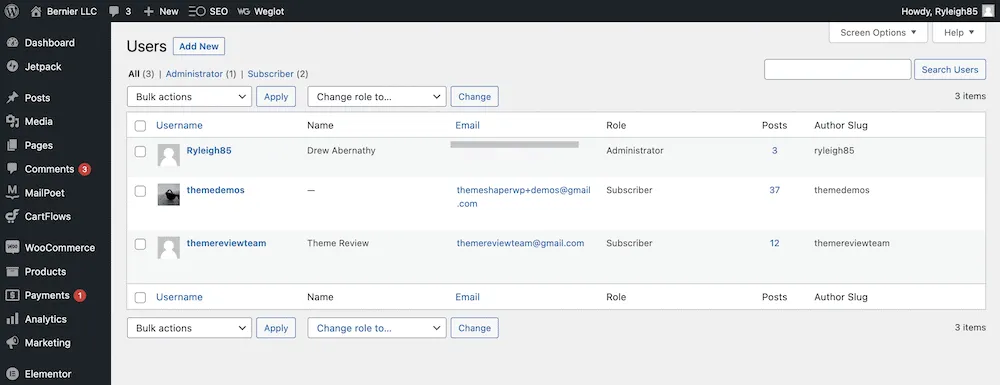
В верхней части экрана вы можете увидеть фильтр с разбивкой по различным ролям пользователей на вашем сайте. Ниже есть несколько выпадающих меню, которые помогут вам управлять пользователями. Опции здесь скудные, но необходимые:
- Вы можете массово удалять пользователей и отправлять ссылку для сброса пароля.
- Вы также можете массово изменять роли пользователей.
Однако, если вы наведете курсор на пользователя и нажмете ссылку «Изменить», как администратор вы получите доступ ко всему его профилю:
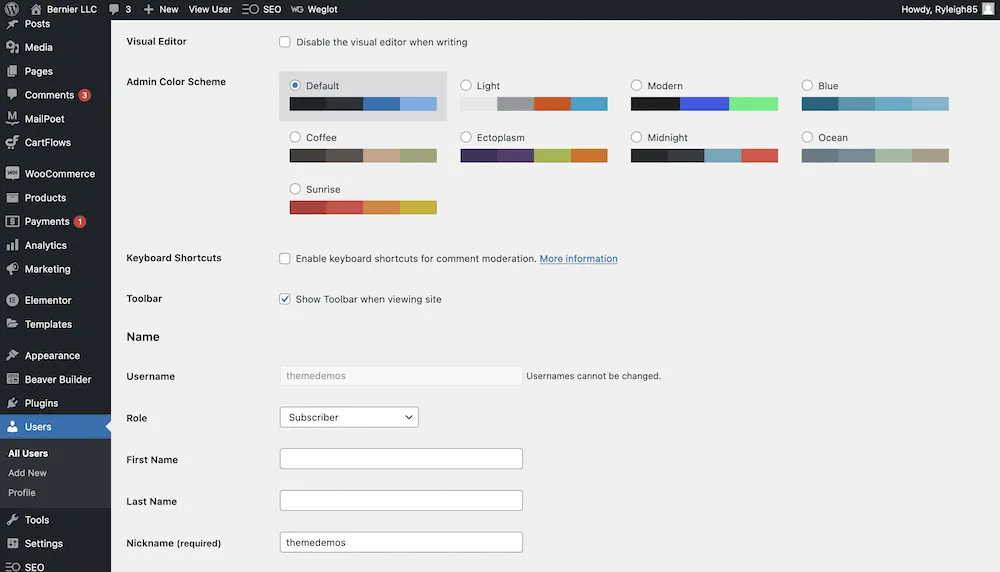
Этот экран похож на тот, который пользователь увидит, когда получит доступ к профилю. Есть опции для изменения цветовой схемы, добавления личной информации, изменения контактной информации и добавления биографии и изображения Gravatar. Хотя есть несколько других специальных разделов, которые могут помочь вам управлять профилем пользователя:
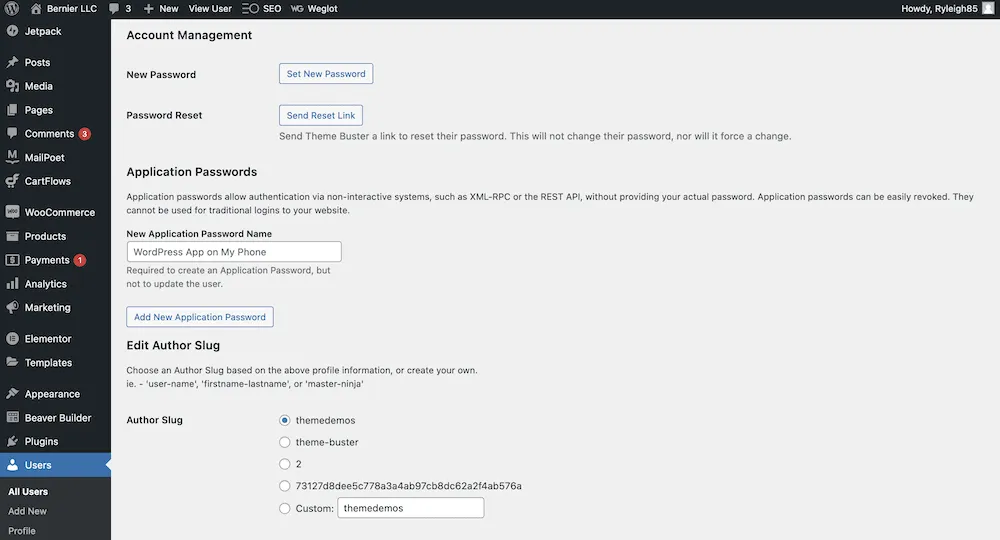
Для начала, есть ссылки для отправки или сброса паролей пользователей. Вы также можете добавить пароли приложений, чтобы пользователь с REST API мог предлагать аутентификацию без необходимости ввода пароля пользователя. Вы также можете редактировать слаг автора для пользователя. Это актуально для страниц архивов и других URL.
В зависимости от других плагинов, здесь может быть больше информации. Например, WooCommerce включает информацию о выставлении счетов клиентам, поскольку это актуально для каждого пользователя:
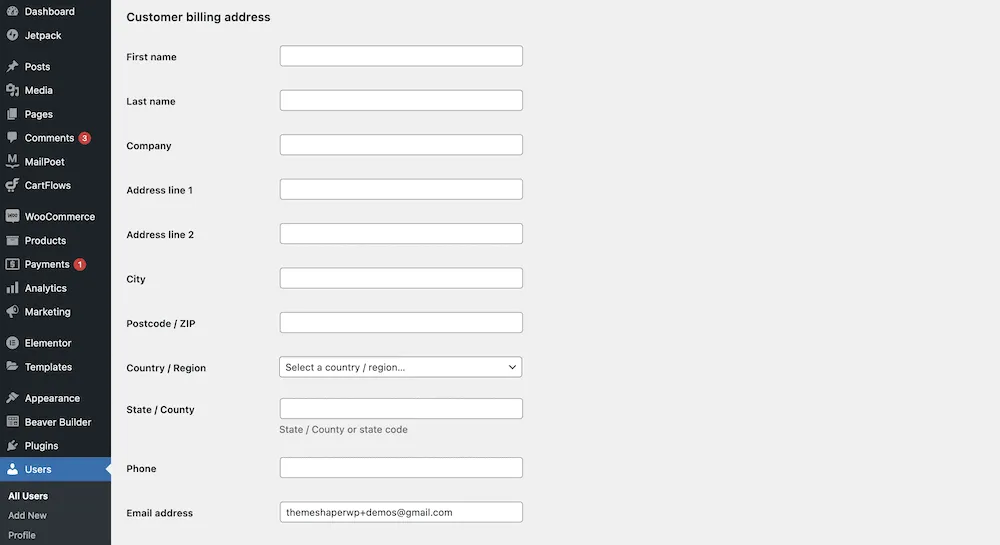
Конечно, все необходимое пользователю будет находиться в профиле, и это должно быть первым местом, куда вы должны обратиться для работы с информацией о пользователе.
Как управлять новыми ролями пользователей WordPress с помощью плагинов
WordPress также позволяет использовать плагины для расширения функциональности ваших пользовательских ролей. Классический плагин, который используют многие владельцы сайтов, — это User Role Editor:
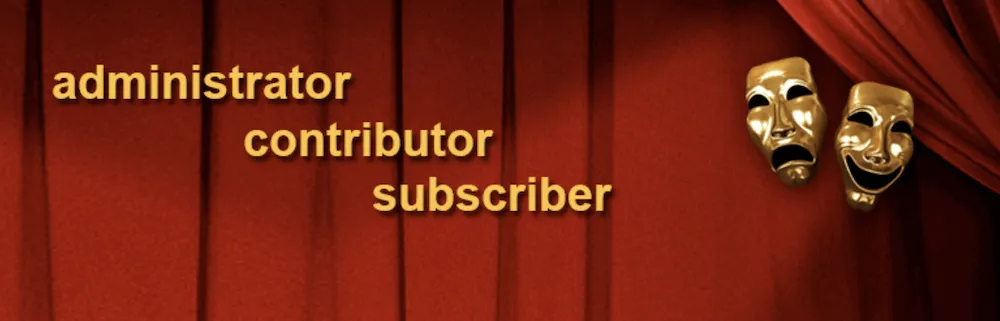
Настройки вы найдете в разделе Пользователи > Редактор ролей пользователей в WordPress:
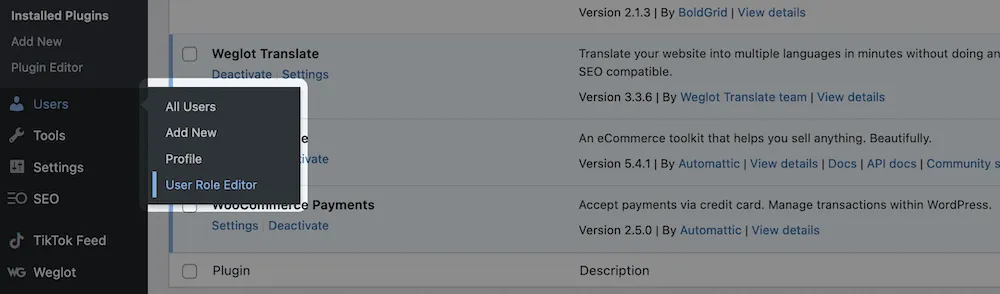
На этой странице вы увидите кучу того, что выглядит как функции WordPress. На самом деле, это функции, связанные с каждым действием, которое пользователь может выполнить на вашем сайте:
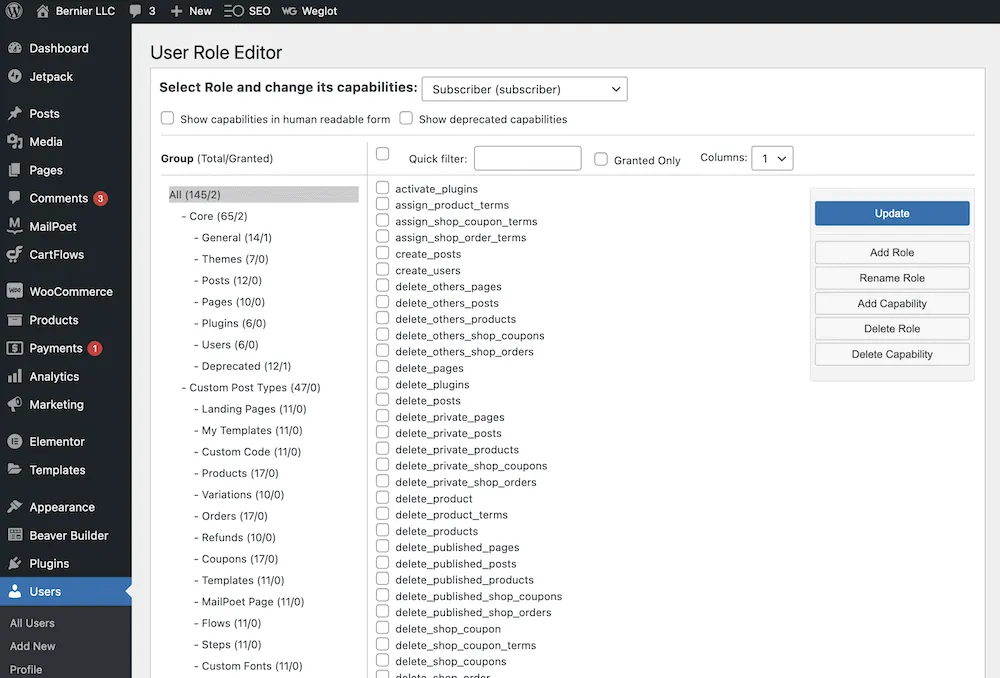
Как и ожидалось, вы получаете возможность устанавливать определенные и явные разрешения для отдельных ролей пользователей WordPress. Вы выбираете роль из верхнего раскрывающегося меню, затем выбираете группу разрешений из левого древовидного меню. После того, как вы отметите флажки для желаемых действий, нажмите синюю кнопку Обновить.
Существуют и другие плагины, которые помогут вам достичь того же результата, например, Members …
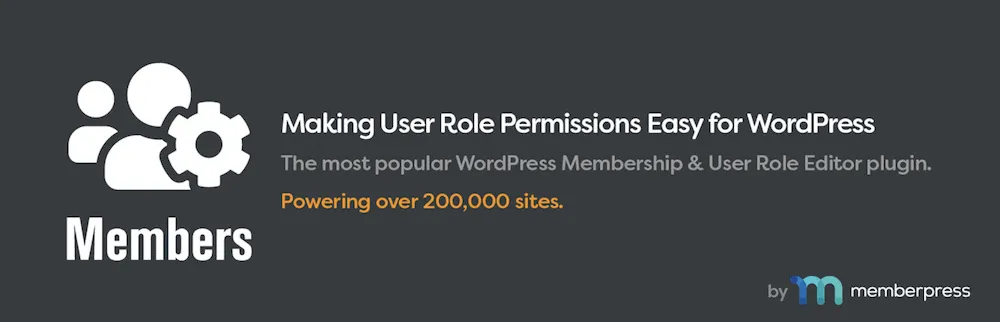
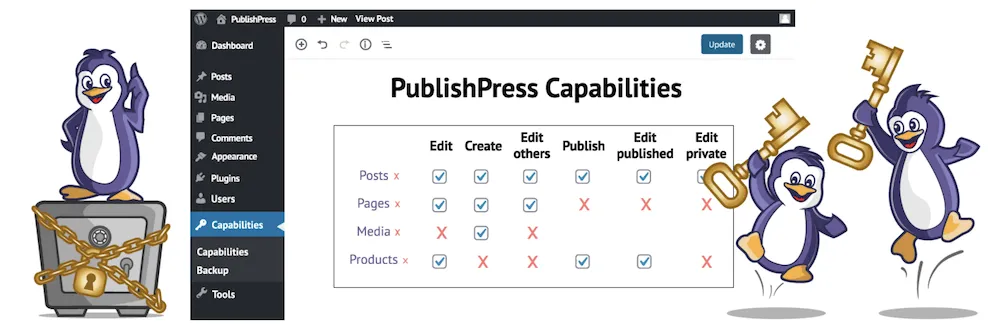
Таким образом, хорошей идеей будет протестировать различные плагины, которые вам нравятся внешне. Каждый из них будет работать по-своему, но общий результат — прямой контроль над ролями пользователей WordPress — один и тот же.
Пользовательские роли пользователей WordPress
До сих пор мы обсуждали стандартные роли пользователей WordPress и вносили в них изменения по своему вкусу. Однако вы также можете добавлять новые роли пользователей на свой сайт, а в некоторых случаях их добавят и другие плагины. Например, WooCommerce добавляет роли «Клиент» и «Менеджер магазина» — жизненно важные для интернет-магазина.
В этих случаях процесс прост: назначайте роли там, где это необходимо, и занимайтесь своими делами. Хотя, если вы добавите специальный плагин, такой как те, что мы упоминали ранее, вы можете расширить функциональность.
Например, Customer почти избыточен, поскольку имеет те же разрешения, что и Subscriber. Другими словами, Customer может только читать в соответствии с User Role Editor:
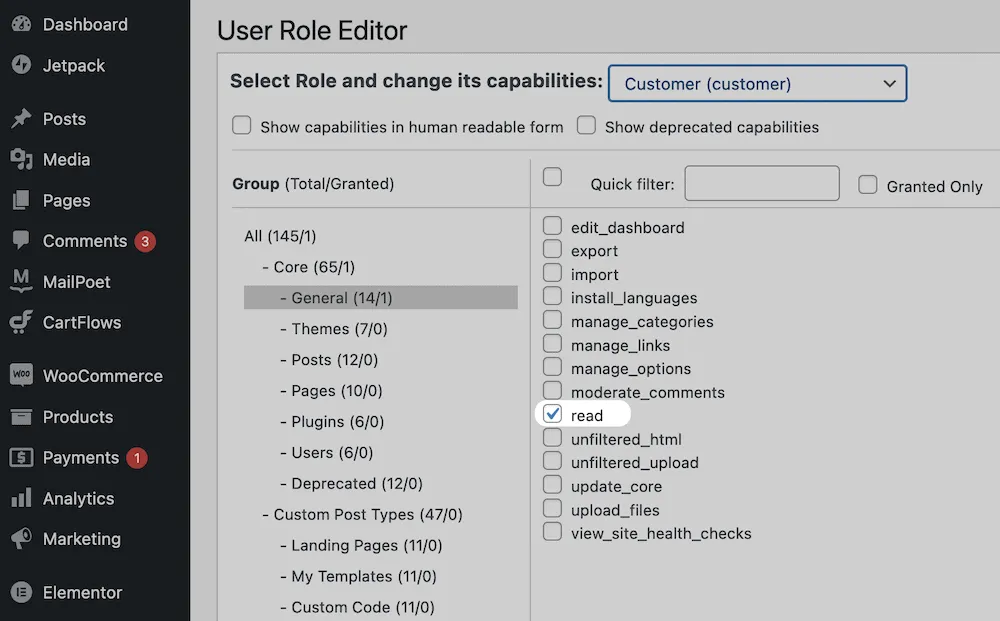
Хотя вы можете дать Клиенту больше разрешений, если это подходит вашему сайту. Аналогичный случай с Менеджером магазина. Рассмотрим разрешения по умолчанию для работы с записями:
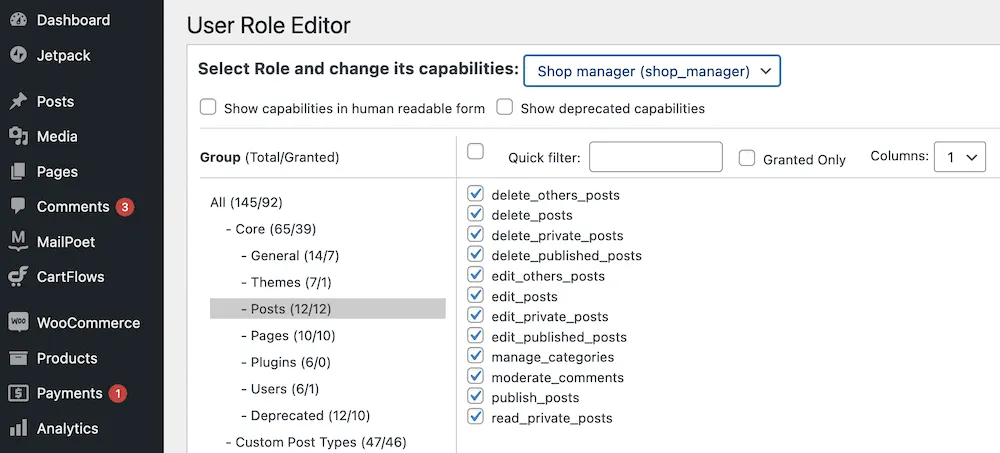
Может быть, вы не хотите, чтобы эта роль модерировала комментарии или публиковала посты, а только организовывала контент. Хотя вы можете убрать разрешения, есть и другая сторона уравнения — кто возьмет на себя эти задачи вместо вас? Для этого вам нужна новая пользовательская роль WordPress.
Добавление новых ролей пользователей
Хорошей новостью является то, что большинство специализированных плагинов позволят вам создавать новые роли и назначать разрешения. Например, в User Role Editor есть кнопка Add Role:
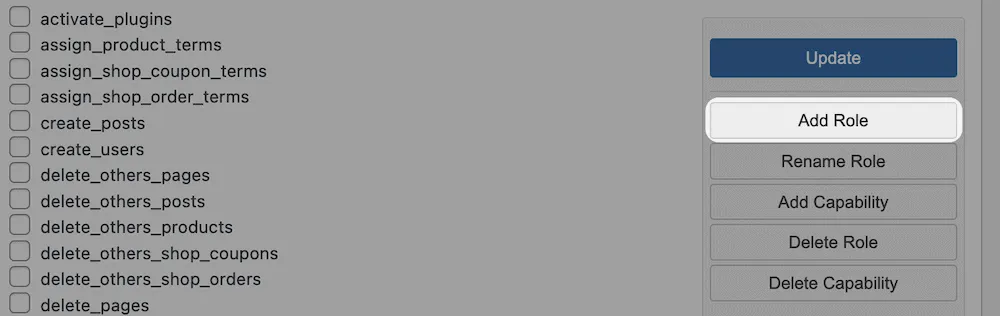
Это позволяет вам выбрать новое имя роли и идентификатор. В большинстве случаев вы будете использовать то же имя, но идентификатор должен использовать подчеркивания вместо пробелов и быть в нижнем регистре (как функция WordPress). Вы также можете скопировать существующую роль, чтобы использовать ее в качестве отправной точки:
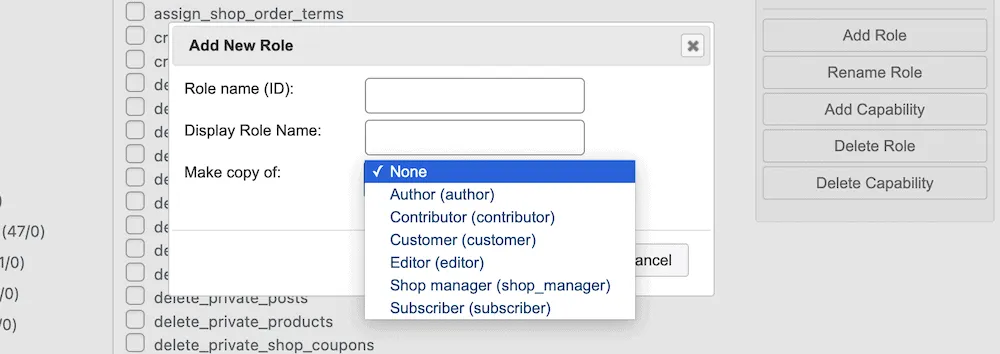
Отсюда вы можете использовать роль Shop Manager в качестве отправной точки и добавить больше возможностей. Например, вы можете позволить Head of Content заниматься публикацией постов, созданием целевых страниц и управлением пользователями. Если вы удалите их из роли Shop Manager, каждый из них будет более определен, не наступая друг другу на пятки.
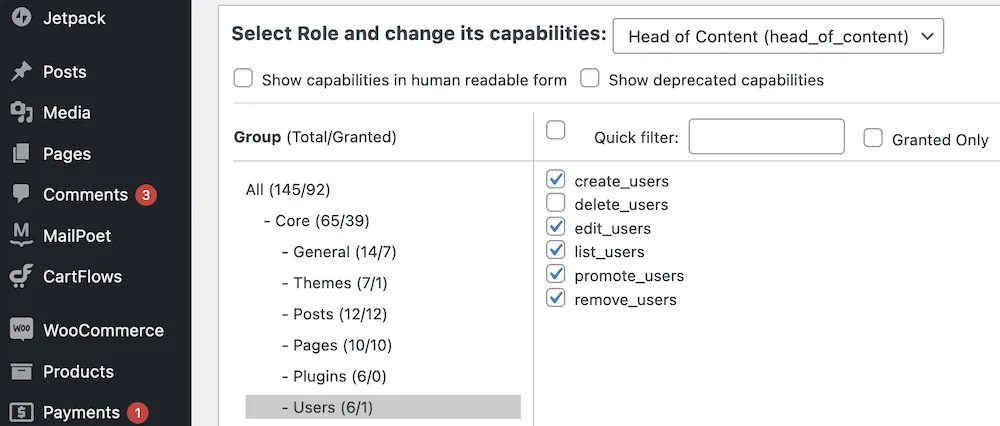
Также стоит отметить, что вы можете изменить способ отображения возможностей в списке. Если вы отметите флажок Показать возможности в удобной для чтения форме, список будет более понятен тем, кому не нужно разбирать множество функций:
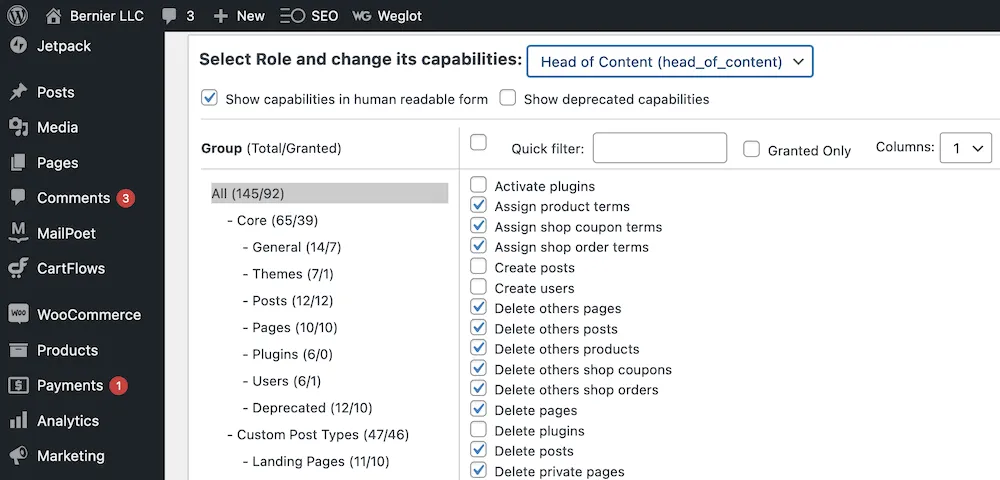
Этот тип функциональности помогает вам создать иерархию команды и пользователей, которая подходит вашему сайту и целям. Это фантастическая функция WordPress, которая в какой-то степени делает весь ваш сайт уникальным, продуктивным и эффективным.
Подведение итогов
Каждая часть вашего сайта должна быть ориентирована на ваших пользователей. Благодаря этому вы можете работать с выделенными ролями пользователей WordPress, чтобы предоставить другим разрешения и возможности, необходимые для того, как они используют ваш сайт. Например, клиенту не понадобится ничего, кроме доступа к странице профиля. Напротив, менеджеру магазина может потребоваться работать с записями и страницами, заниматься модерацией комментариев и многим другим.
По умолчанию WordPress предлагает множество функций из коробки, но не позволяет создавать новые роли и добавлять возможности. Плагин, такой как User Role Editor, Members или PublishPress Capabilities позволит вам работать с ролями пользователей WordPress ближе, чем позволяют собственные параметры. Таким образом, это еще один способ, которым WordPress обеспечивает гибкость, и для вас возможность настраивать опыт в зависимости от ваших пользователей.
Используете ли вы роли пользователей WordPress сложным образом или хотели бы? Если да, поделитесь с нами своими мыслями в разделе комментариев ниже!